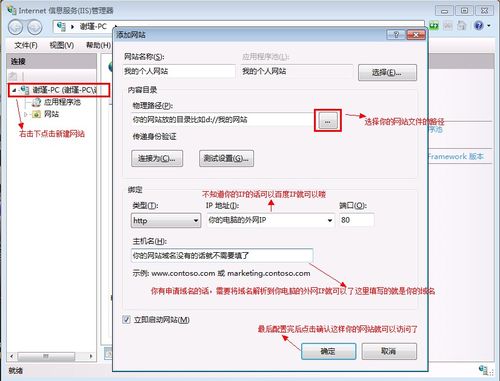点击开始-------控制面板这个就是打开的控制面板--点击默认程序进入下一步
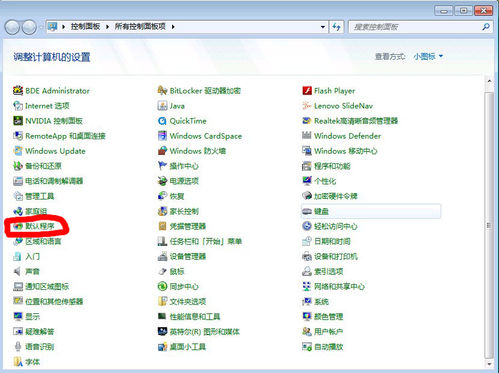
下一步我们选择程序和功能---再下一步
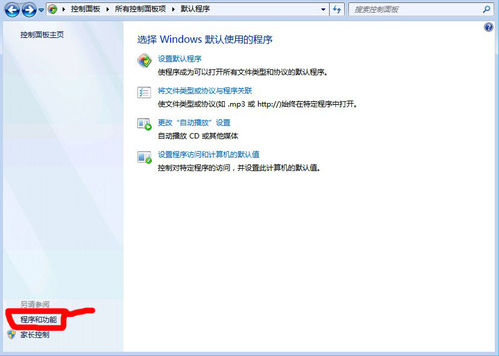
到这里我们选择打开或关闭windows功能
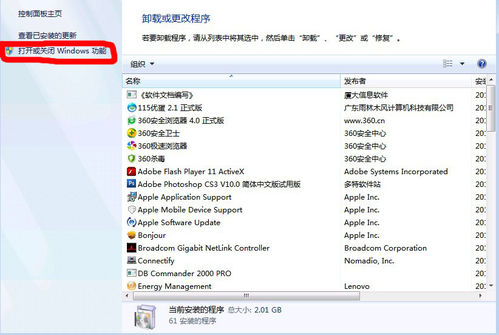
到这里我们找到internet信息服务S2005 中,如果要调试站点的话,必须有“Windows身份验证”
“摘要式身份验证” 是使用 Windows 域控制器对请求访问 Web 服务器上内容的用户进行身份证。
“基本身份验证” 是要求用户提供有效的用户名和密码才能访问内容。
要调试 ASP.net 当然要安装IIS支持 ASP.net 的组件了。选择好了后点击确定就等他安装好
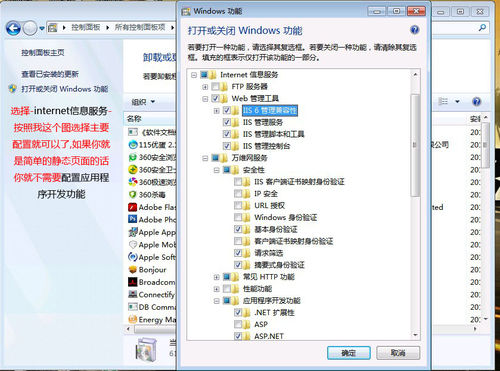
安装好组件后需要重启才能够工作正常
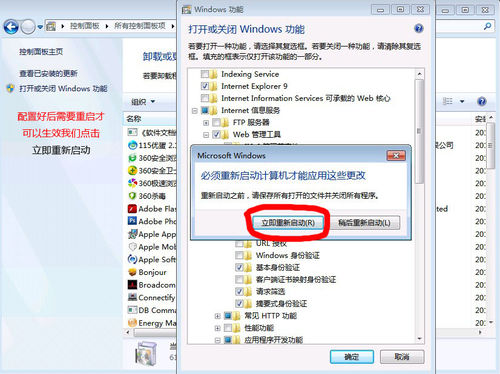
重启好后 我们开始配置IIS7---我们继续打开控制面板找到管理工具看下图
![]()
选择管理工具
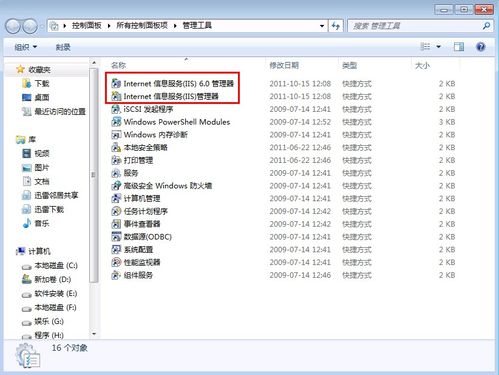
点击 Internet信息服务(IIS)管理工具,打开运行